Надоградња вашег Дебиан 12 искуства са живописним радним окружењем је корисна јер вам помаже да прилагодите радну површину према вашим потребама. Постоји много десктоп окружења која се могу инсталирати на Дебиан и КДЕ Пласма је један од тих. То је лагано и кориснику прилагођено десктоп окружење које пружа обиље функција и задивљујућу визуелну естетику, што га чини популарним избором да постане ваш десктоп пратилац за Дебиан 12.
У овом водичу ћете научити о:
Како инсталирати КДЕ Пласма на Дебиан 12
- Како инсталирати КДЕ Пласма на Дебиан 12 користећи Дебиан изворно спремиште
- Како инсталирати КДЕ Пласма на Дебиан 12 помоћу команде тасксел
Како направити КДЕ плазму као подразумевани менаџер сесија на Дебиан 12
Како инсталирати КДЕ Пласма на Дебиан 12
Можете инсталирати КДЕ Пласма на Дебиан 12 користећи:
Како инсталирати КДЕ Пласма на Дебиан 12 користећи Дебиан изворно спремиште
Инсталирање КДЕ Пласма на Дебиан 12 из подразумеваног спремишта је прилично једноставно и може се урадити коришћењем следећих корака:
Корак 1: Ажурирајте Дебиан 12 спремиште
Прво, саветује се да ажурирате Дебиан 12 спремиште надоградњом пакета, то се може урадити помоћу следеће команде:
судо апт упдате && судо апт упграде -и 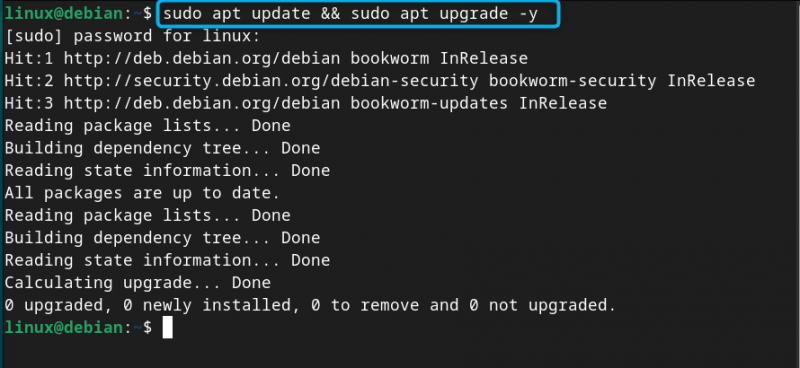
Корак 2: Инсталирајте КДЕ Пласма на Дебиан 12
Када ажурирате спремиште, можете га инсталирати КДЕ Пласма на Дебиан 12 из доле наведене команде:
судо погодан инсталирај где-плазма-десктоп -и 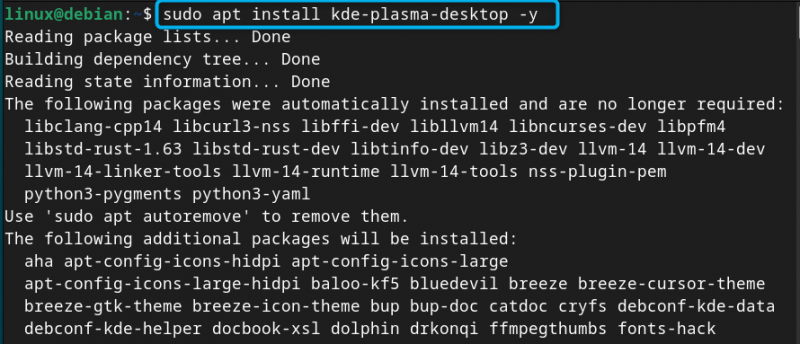
Белешка: Такође можете користити где-стандард пакет поред употребе где-плазма-десктоп у горњој команди за инсталирање десктоп окружења које укључује заједничке ГДЕ пакети. Поред тога, можете користити где-пун за инсталирање комплетног Дебиана КДЕ Пласма десктоп окружење са апликацијама, радним простором и оквиром.
Корак 3: Изаберите подразумевани Дисплаи Манагер за КДЕ Пласма на Дебиан 12
Током процеса инсталације, а конфигурисање сддм Промпт ће се појавити на терминалу, где ће вам бити обезбеђено више менаџера екрана за избор. Једноставно притисните Ентер дугме на тренутном прозору да бисте се померили ка избору менаџера екрана:
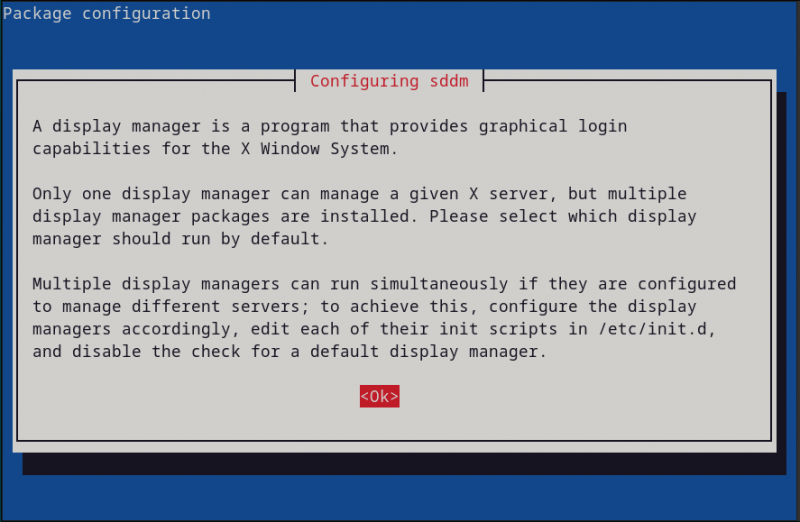
Затим изаберите подразумевани менаџер приказа за КДЕ Пласма ; ево, идем са сддм, што је једноставан менаџер приказа у поређењу са гдм3 и ефикасан ако вам је потребно лагано искуство на радној површини :
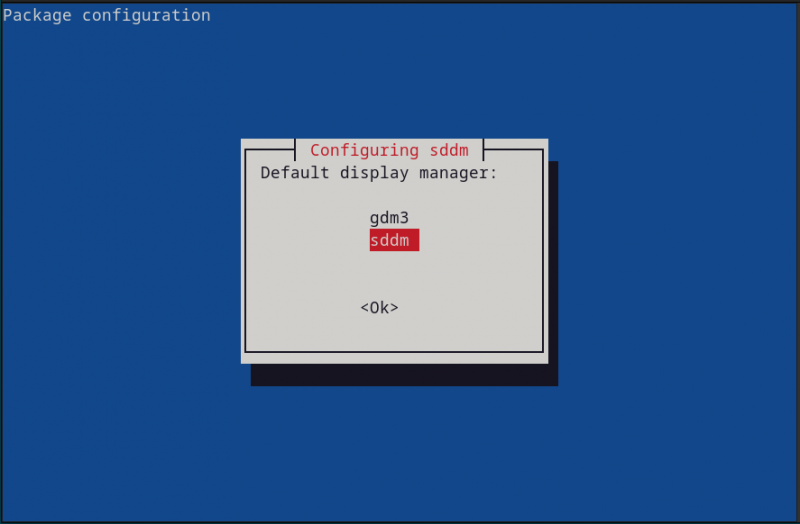
Корак 4: Поново покрените систем
Када се КДЕ Пласма инсталација је завршена, морате поново покренути систем да бисте могли да се пријавите на свој систем са новим менаџером екрана, то се може урадити помоћу:
судо рестартКорак 5: Изаберите окружење радне површине за Дебиан 12
На екрану за пријаву кликните на Десктоп сесија у доњем левом углу екрана:
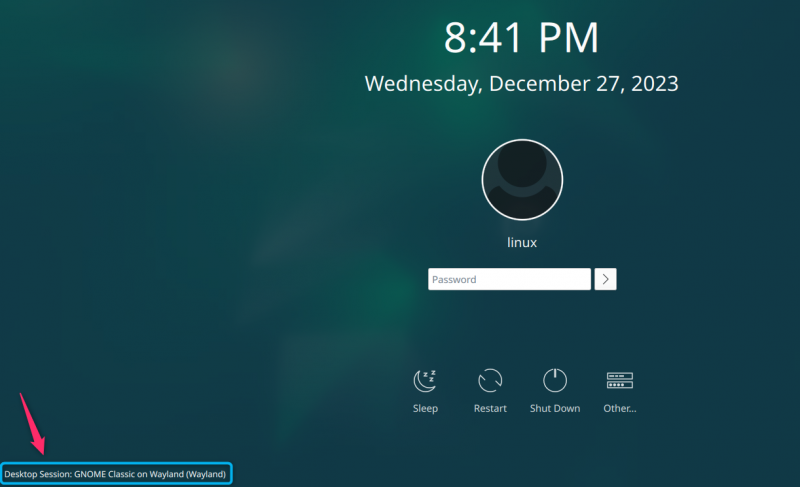
Тамо ће вам бити обезбеђена два КДЕ Пласма опције, изаберите било коју опцију плазма (Кс11) или Плазма (Ваиланд). Ево, изабрао сам плазма (Кс11) пошто је Ваиланд у развоју:
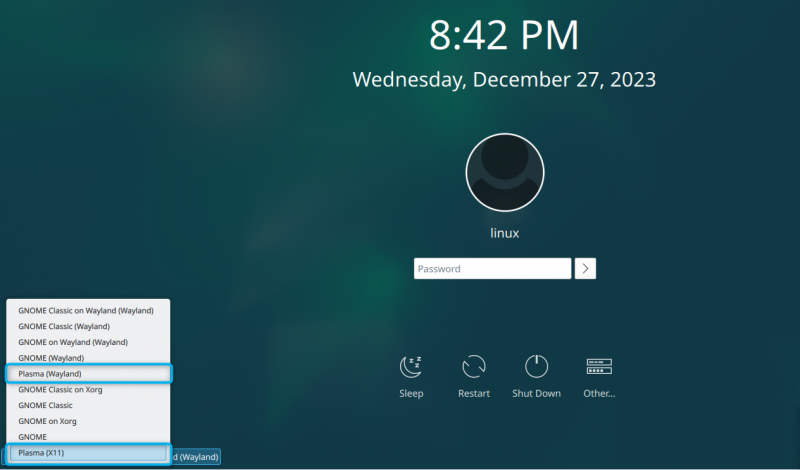
Белешка: Екран за пријаву може бити другачији ако изаберете гдм3 менаџер сесије. Листа менаџера сесија се може појавити у горњем десном углу екрана.
Корак 6: Пријавите се на Дебиан систем
Након одабира менаџер сесије , Унесите КДЕ Пласма десктоп пружањем подразумеваног корисничког имена и лозинке вашег Дебиан система. Сачекајте неколико секунди, па ћете видети КДЕ Пласма десктоп окружење на екрану вашег система:
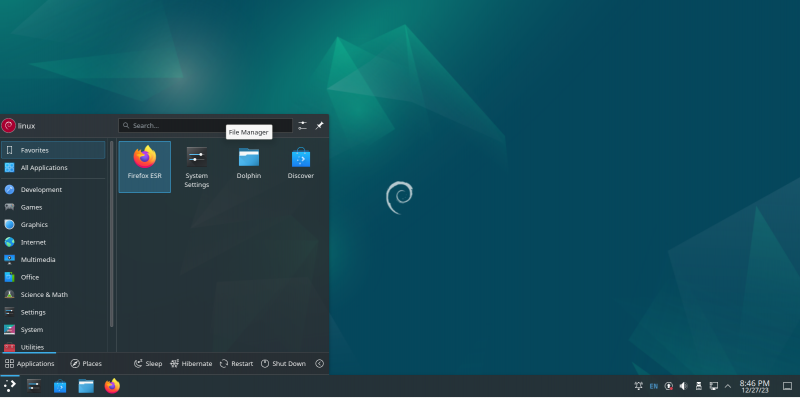
Како уклонити КДЕ плазму из Дебиан-а 12
Ако желите да уклоните ГДЕ Плазма из Дебиан 12, једноставно покрените следећу наредбу:
судо апт уклонити где * -и 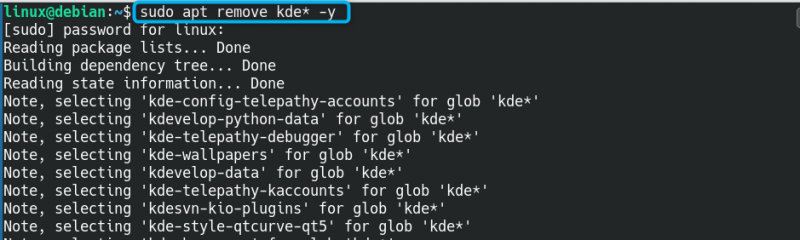
Уклониће све ваше пакете из система који се односе на КДЕ Пласма .
Како инсталирати КДЕ Пласма на Дебиан 12 из команде тасксел
У Дебиан систему постоји уграђени услужни програм који се зове на џепу које можете користити и покренути на свом систему за инсталирање пакета и десктоп окружења. Пронаћи ћете листу неколико десктоп окружења са којима можете да инсталирате на свој систем на џепу команду, укључујући КДЕ Пласма . Ако тражите други алтернативни начин инсталације КДЕ Пласма на Дебиан 12, можете користити следеће кораке да извршите инсталацију кроз на џепу :
Корак 1: Покрените команду тасксел на Дебиан 12
Прво отворите терминал на Дебиан-у и покрените на џепу наредба са судо привилегијама датим у наставку:
судо на џепу 
Корак 2: Изаберите окружење радне површине за Дебиан 12
Ат тхе Избор софтвера прозор, изаберите КДЕ Пласма притиском на Спаце дугме, а затим притисните Ентер дугме за почетак инсталације:
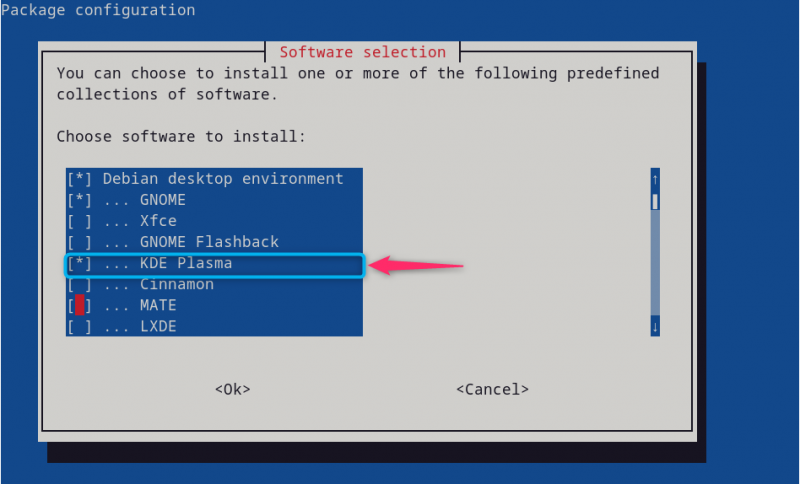
Сачекајте док процес потпуно не изврши инсталацију ГДЕ Плазма десктоп окружење на Дебиан 12:
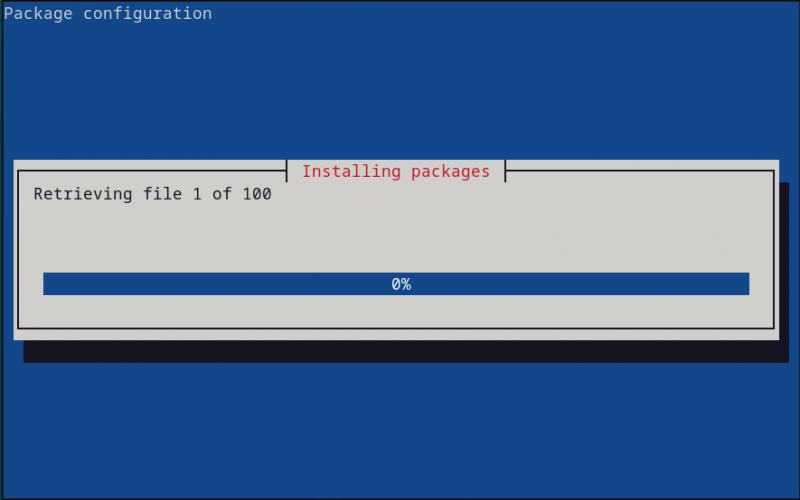
Белешка: Када се инсталација заврши, следите Корак 4 до Корак 6 првог метода за покретање ГДЕ Плазма на Дебиан 12.
Белешка: Ако још нисте инсталирали Дебиан 12, можете одабрати ГДЕ Плазма опцију у тренутку инсталације, јер инсталира радну површину на Дебиан 12.
Како поново конфигурисати Дисплаи Манагер за КДЕ Пласма на Дебиан 12
Ако желите да поново конфигуришете свој менаџер екрана за ГДЕ Плазма на вашем Дебиан систему, можете користити следећу команду:
судо дпкг-рецонфигуре сддмНакон што извршите горњу наредбу, моћи ћете поново да изаберете управитеља приказа и поново га конфигуришете на Дебиан-у:
Како направити КДЕ плазму као подразумевани менаџер сесија у Дебиану 12
Такође можете направити ГДЕ Плазма као ваш подразумевани менаџер сесије у Дебиану 12 користећи следеће кораке:
Корак 1: Отворите листу менаџера сесија на Дебиан-у
Прво покрените терминал и извршите упдате-алтернативе наредба за отварање листе инсталираних менаџера сесија на Дебиан систему:
судо упдате-алтернативе --цонфиг к-сессион-манагерКорак 2: Изаберите Менаџер сесија
Са листе менаџера сесија изаберите плазма-к11 менаџер сесије на позицији 2 и притисните ентер:
Корак 3: Поново покрените уређај
Сада поново покрените свој Дебиан систем, а затим додајте корисничко име и лозинку да бисте се успешно пријавили на подразумевано КДЕ Пласма менаџер сесије.
Белешка: Након уклањања КДЕ Пласма из Дебиана 12, можда ћете морати поново инсталирати ГНОМЕ десктоп окружење на вашем систему због уклањања неких пакета. То можете да урадите коришћењем следеће команде, а затим користите рестарт наредба да извршите промене:
судо погодан инсталирај гноме гдм3 задатак-гноме-десктоп --реинсталлЗакључак
КДЕ Пласма је ефикасно десктоп окружење које можете инсталирати на Дебиан 12 директно из изворног спремишта и користећи на џепу команда. Метод изворног спремишта укључује прво ажурирање системских пакета, а затим инсталирање ГДЕ преко тхе апт инсталл команда. За на џепу метод, требало би да покренете на џепу команду са судо привилегијама, а затим изаберите ГДЕ опцију из менија пакета. Процес вођења КДЕ Пласма на Дебиан 12 је исто што је описано у горњем одељку овог водича. Обе ове методе су брзе и могу ефикасно инсталирати КДЕ Пласма десктоп окружење на вашем Дебиан систему.